Reklāma
Es to nevaru pietiekami uzsvērt: Visi vajadzētu izveidot viņu failu dublējumu. Visi. Tas nav viss tik grūti, un tas arī neko nemaksās - pateicoties šodienas programmai, BackUp Maker. BackUp Maker izveido atlasīto failu ZIP arhīvus, un to var darīt regulāri. Es iepazīstināšu jūs ar darbībām, kā izveidot un atjaunot dublējumu bezmaksas standarta izdevumā, atspējojot “ekspertu režīmu”.
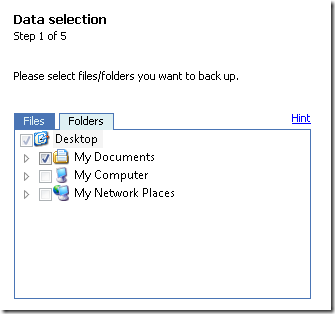
Pirmkārt, jums jāizvēlas arhivējamie faili un / vai mapes. Jūs varat izvēlēties atsevišķus failus vai mapes. Ja jūs esat tāds kā es, jūs visu glabājat mapē Mani dokumenti, tāpēc tā ir laba vieta, kur sākt. Kad atlasīšana ir pabeigta, noklikšķiniet uz Tālāk.
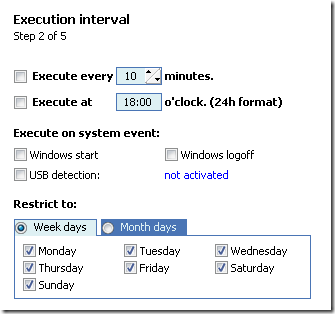
Tālāk jums būs jāiestata izpildes intervāls. Jūs varat norādīt laika intervālus, noteiktu dienas stundu vai sistēmas notikumu (piemēram, Windows atteikšanos), kā arī ierobežot dublēšanas procesu līdz noteiktām nedēļas vai mēneša dienām. Pēc tam noklikšķiniet uz Tālāk.
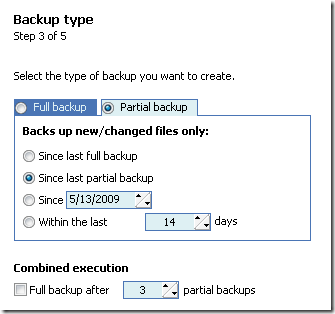
Tagad mēs nonākam pie rezerves veida. Pirmajai rezerves kopijai jābūt pilnīgai. Tomēr turpmākās dublējumkopijas var būt daļējas dublējumkopijas, kas arhivēs tikai tos failus, kas ir mainīti kopš iepriekšējās dublēšanas.
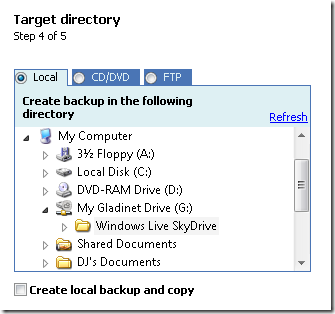
Pēc tam atlasiet direktoriju, CD / DVD vai FTP serveri, kurā saglabāt failus. Jūsu arhīvs norādītajā vietā parādīsies kā viens ZIP fails. Šajā piemērā es dublēju savus failus savā SkyDrive, izmantojot Gladineta Tiešsaistes pakalpojuma karte kā tīkla disks ar Gladinet (Windows) Lasīt vairāk .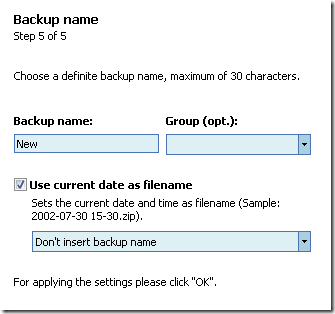 Šeit jūs norādāt arhīva izvēles vārdu. Jūs varat tam piešķirt arī grupas nosaukumu. Ja dublējaties bieži, iesaku kā datnes nosaukuma daļu izmantot pašreizējo datumu. Pēc šī brīža BackUp Maker izveidos jūsu ZIP arhīvu.
Šeit jūs norādāt arhīva izvēles vārdu. Jūs varat tam piešķirt arī grupas nosaukumu. Ja dublējaties bieži, iesaku kā datnes nosaukuma daļu izmantot pašreizējo datumu. Pēc šī brīža BackUp Maker izveidos jūsu ZIP arhīvu.
Dublējumu atjaunošana
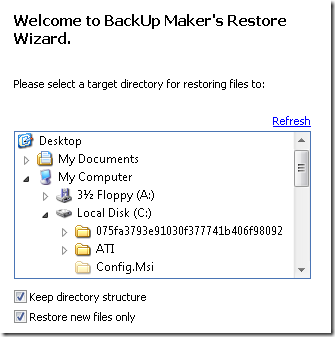
Arhivēto failu atjaunošana to sākotnējās vietās ir tikpat vienkārša kā BackUp Maker noklikšķināšana uz “Atjaunot”. ZIP arhīva saturs uztur direktoriju struktūru, kas ved uz jūsu failu atrašanās vietu (ti: C: \ Documents and Settings \ Tim \ My Documents \). Tātad, ja esat atzīmējis rūtiņu blakus “Saglabāt direktoriju struktūru” un vēlaties aizstāt failus to sākotnējā vietā, jums jāizvēlas diskdziņa sakne (parasti C: \), no kura tie nāk. Pretējā gadījumā, ja arhīvu pametīsit kaut kur citur, jums būs jāpārmeklē daudz mapju līmeņu, lai piekļūtu failiem.
BackUp Maker piedāvā ātru un vienkāršu veidu, kā izgatavot jebkura izmēra automātiskas dublējumkopijas; un es to ļoti iesaku. Jūtieties brīvi, lai komentāros mīlētu savu iecienīto dublēšanas rīku.
Esmu dzimis un audzis Luisvilā, Kenijā, es esmu: divu tēvs, vīrs un geeks. Esmu arī diezgan zaļa; MakeUseOf ir mana pirmā profesionālās rakstīšanas problēma.